Solucionar error Template_fields en Microsoft Word
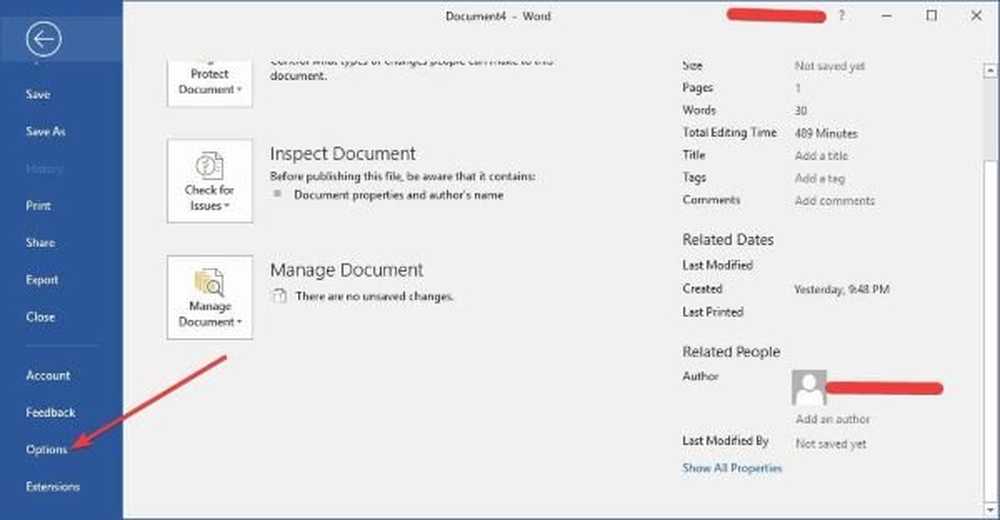
Microsoft Office Word se usa ampliamente en todo el mundo, y eso es porque es lo mejor que hay cuando se trata de editar y procesar palabras. A pesar de ser el mejor en su campo, el software no está libre de fallas, y como tal, vamos a hablar de uno de ellos hoy.
Según algunos usuarios de Microsoft Word, recientemente han visto una ventana emergente con el nombre, Campos de plantilla. Es un error extraño que aparece aleatoriamente en los documentos, pero no se preocupe porque creemos que algunas de las siguientes opciones son lo suficientemente buenas para que todo funcione como debería.
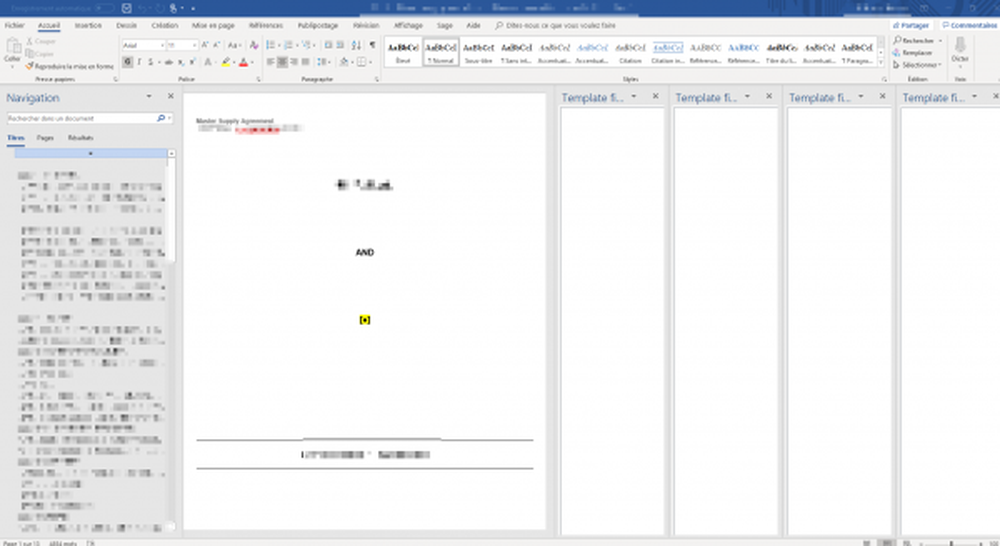
Antes de seguir adelante, le sugerimos que haga una copia de seguridad de todos sus documentos de Word, preferiblemente a Microsoft OneDrive. No esperamos que algo salga mal, pero es bueno tener cuidado en todo momento cuando se trata de un software con errores..
Solucionar error Template_fields en Microsoft Word
Si te enfrentas a este problema, estas sugerencias pueden ayudarte:
- Deshabilitar complementos
- Iniciar Word en modo seguro
- Oficina de reparaciones.
Al menos una de las sugerencias anteriores debería hacer el trabajo bastante bien, así que vamos al grano..
1] Deshabilitar complementos
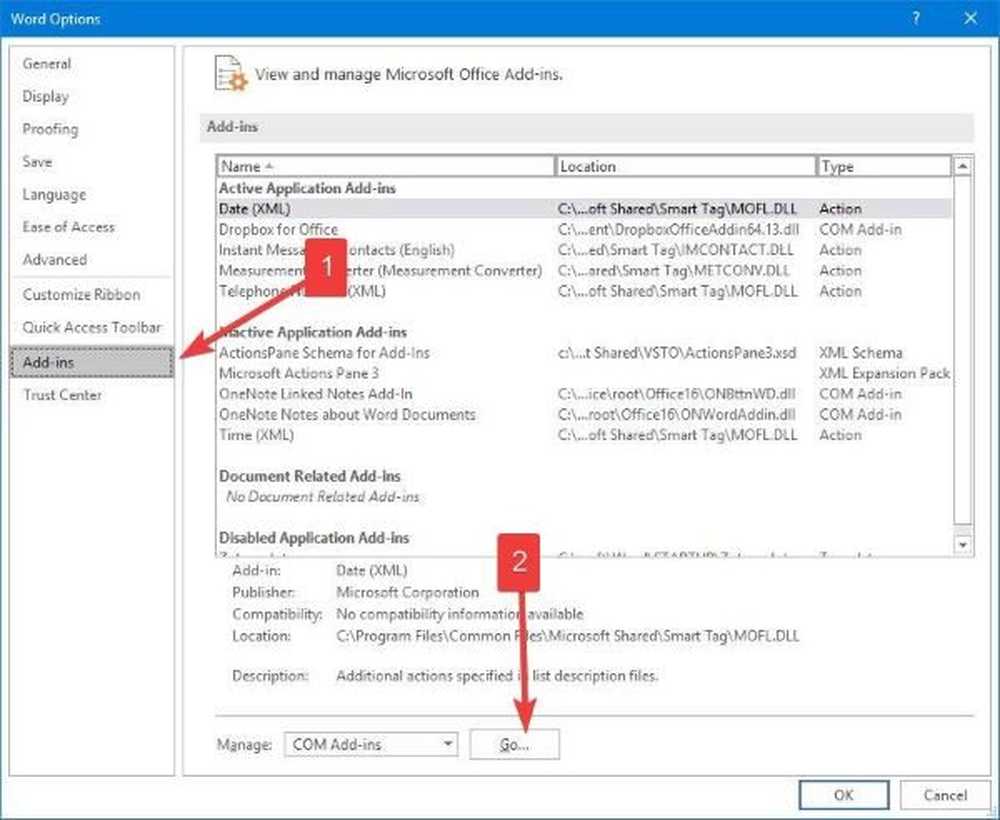
Aquí está la cosa; los complementos a veces pueden causar problemas que terminan rompiendo Microsoft Word, por lo que en este caso, tiene mucho sentido deshabilitar los complementos de Office Word, así que hablemos de cómo.
Si está utilizando Microsoft Word 2016, abra el software y haga clic en Expediente. El siguiente paso, entonces, es seleccionar Opciones desde el menú, y desde allí, haga clic en Complementos. Avanzando, verás Administrar: Com Complementos, y un botón que dice Go.Por favor haga clic en Ir y espera a que aparezca una nueva ventana. Desde aquí, desmarque todos los complementos y luego pulse la tecla DE ACUERDO botón. Reinicie el programa y verifique si Campos de plantilla el problema todavía se muestra.
2] Iniciar Word en modo seguro
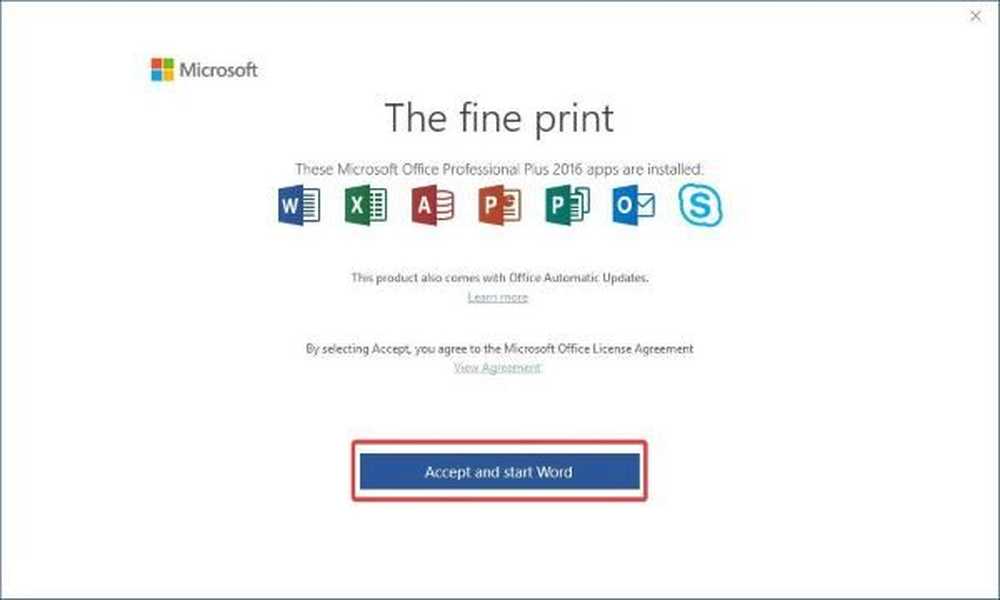
Reiniciar Microsoft Office en Modo seguro es una de las mejores maneras de averiguar si un problema es externo en lugar de interno. Si el problema no aparece después de iniciar el software en Modo seguro, entonces es probable que no sea un problema con Office.
Si el problema persiste, definitivamente es un problema más profundo, y hablaremos sobre cómo resolverlo más adelante..
Bien, para iniciar Microsoft Word en Modo seguro, mantenga presionada la tecla Tecla CTRL en el teclado, luego abrir Palabra o un Documento de Word. Verás un cuadro de diálogo, así que simplemente haz clic en Sí y mira como Word se abre en modo seguro.
Un método alternativo es abrir el cuadro de búsqueda, luego escribir winword.exe / seguro, y luego pulsa la tecla enter.
3] Reparar Microsoft Office
Cuando la mayoría de las opciones fallan, llega el momento de reparar el software de Office sin tener que eliminarlo. Generalmente, esto tiende a limpiar cualquier problema y devolver el programa a su estado predeterminado, y eso generalmente funciona para la mayoría de los problemas.
Reparar, clic derechok en el Menu de inicio botón, luego seleccione Aplicaciones y características. Desplácese hasta encontrar el producto de Office que desea reparar y, desde allí, seleccione la opción que dice Modificar.
Desde allí, siga las opciones para reparar Microsoft Office, reinicie su computadora y verifique si el Campos de plantilla aun persisten.
Espero que algo te ayude!


